Autor:
Roger Morrison
Data Creației:
24 Septembrie 2021
Data Actualizării:
1 Iulie 2024
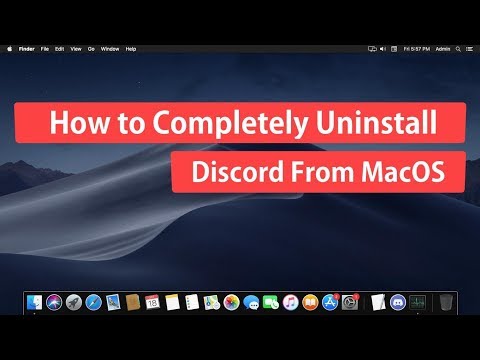
Conţinut
Acest wikiHow vă învață cum să eliminați Discord, programul care vă permite să conversați prin chat și să faceți apeluri video cu alte persoane, de pe computer.
A calca
Metoda 1 din 2: utilizarea unui Mac
 Asigurați-vă că Discord nu rulează în fundal. Dacă discordia rulează în fundal, poate cauza o eroare la eliminarea acestuia.
Asigurați-vă că Discord nu rulează în fundal. Dacă discordia rulează în fundal, poate cauza o eroare la eliminarea acestuia. - Dacă vedeți pictograma Discord în bara de meniu din colțul din dreapta sus al ecranului, faceți clic dreapta pe ea și apoi alegeți Stop Discord.
 Deschideți folderul Aplicații de pe Mac. Acest folder conține toate aplicațiile și programele instalate pe computer.
Deschideți folderul Aplicații de pe Mac. Acest folder conține toate aplicațiile și programele instalate pe computer. - Dosarul Aplicații poate fi găsit pe Dock sau puteți deschide Finder și apăsați pe tastatură ⇧ Shift+⌘ Comandă+A pentru a găsi dosarul.
 Găsiți aplicația Discord în folderul Aplicații. Pictograma aplicației Discord are un gamepad alb într-un cerc albastru.
Găsiți aplicația Discord în folderul Aplicații. Pictograma aplicației Discord are un gamepad alb într-un cerc albastru.  Faceți clic și trageți aplicația Discord la coșul de gunoi. Trageți aplicația Discord din folderul Apps în pictograma coș de gunoi și eliberați butonul mouse-ului.
Faceți clic și trageți aplicația Discord la coșul de gunoi. Trageți aplicația Discord din folderul Apps în pictograma coș de gunoi și eliberați butonul mouse-ului. - Puteți șterge orice aplicație de pe Mac trăgând-o la coșul de gunoi.
 Faceți clic dreapta pe coșul de gunoi. Găsiți pictograma coș de gunoi de pe Dock și faceți clic dreapta pe el. Va apărea acum un meniu pop-up cu opțiuni.
Faceți clic dreapta pe coșul de gunoi. Găsiți pictograma coș de gunoi de pe Dock și faceți clic dreapta pe el. Va apărea acum un meniu pop-up cu opțiuni.  Click pe Coș de gunoi gol în meniul pop-up. Conținutul coșului de gunoi va fi acum șters definitiv, iar aplicația Discord va fi eliminată de pe computer.
Click pe Coș de gunoi gol în meniul pop-up. Conținutul coșului de gunoi va fi acum șters definitiv, iar aplicația Discord va fi eliminată de pe computer.
Metoda 2 din 2: Utilizarea Windows
 Asigurați-vă că Discord nu rulează în fundal. Dacă discordia rulează în fundal, poate cauza o eroare la eliminarea acestuia.
Asigurați-vă că Discord nu rulează în fundal. Dacă discordia rulează în fundal, poate cauza o eroare la eliminarea acestuia. - Când vedeți pictograma Discord în bara de activități din colțul din dreapta jos al ecranului, faceți clic dreapta pe ea și alegeți Încetează discordia.
 Deschideți meniul Start al computerului. Faceți clic pe butonul Start din colțul din stânga jos al ecranului pentru a deschide meniul Start.
Deschideți meniul Start al computerului. Faceți clic pe butonul Start din colțul din stânga jos al ecranului pentru a deschide meniul Start.  Atingeți Aplicații și caracteristici din meniul Start pentru a o căuta. Opțiunea Aplicații și caracteristici apare lângă o pictogramă roată din partea de sus a meniului Start.
Atingeți Aplicații și caracteristici din meniul Start pentru a o căuta. Opțiunea Aplicații și caracteristici apare lângă o pictogramă roată din partea de sus a meniului Start. - Cu versiunile mai vechi de Windows, poate că va trebui să căutați Adăugați și eliminați programe în loc de aplicații și funcții.
 Click pe Aplicații și caracteristici în meniul Start. Fereastra Setări se va deschide acum.
Click pe Aplicații și caracteristici în meniul Start. Fereastra Setări se va deschide acum.  Faceți clic în casetă Căutați în această listă. Această opțiune poate fi găsită în fereastra Setări de sub titlul Aplicații și caracteristici. Puteți introduce numele unui program pentru a-l căuta pe computer.
Faceți clic în casetă Căutați în această listă. Această opțiune poate fi găsită în fereastra Setări de sub titlul Aplicații și caracteristici. Puteți introduce numele unui program pentru a-l căuta pe computer.  Atingeți Discordie în caseta de căutare. Aplicația Discord apare sub caseta de căutare.
Atingeți Discordie în caseta de căutare. Aplicația Discord apare sub caseta de căutare.  În rezultatele căutării, faceți clic pe Discordieaplicație. Aplicația va fi acum selectată din listă și vi se vor prezenta câteva opțiuni.
În rezultatele căutării, faceți clic pe Discordieaplicație. Aplicația va fi acum selectată din listă și vi se vor prezenta câteva opțiuni.  apasa butonul elimina. Aplicația Discord va fi acum eliminată de pe computer.
apasa butonul elimina. Aplicația Discord va fi acum eliminată de pe computer. - Va trebui să confirmați din nou ștergerea într-o nouă fereastră pop-up.
 Click pe elimina în fereastra pop-up. Eliminarea va fi acum confirmată, iar aplicația Discord va fi eliminată definitiv de pe computer.
Click pe elimina în fereastra pop-up. Eliminarea va fi acum confirmată, iar aplicația Discord va fi eliminată definitiv de pe computer. - Dacă vi se solicită din nou confirmarea, faceți clic pe da pentru a continua cu îndepărtarea.



